Ada dua bahasa pemrograman yang sangat ingin saya kuasai saat ini,
yaitu PHP dan Java. Di antara beberapa bahasa pemrograman yang pernah
saya pelajari, hanya PHP yang sering saya gunakan untuk membuat berbagai
program terkait tugas kuliah, tugas pekerjaan, maupun riset saya.
Biasanya saya menggunakan editor dreamweaver, namun belakangan saya merasa perlu menjajal editor lain, Eclipse.
Pertama kali saya mengenal IDE ini adalah pada saat belajar bahasa pemrograman Java. Awalnya saya kira tools ini hanya untuk mengedit kode program Java. Kemudian partner saya memberi clue untuk menambah fitur di eclipse
agar juga bisa untuk mengedit kode program PHP. Selebihnya saya harus
mencari sendiri di internet dan mencobanya langsung. Berikut
langkah-langkahnya:
1. Buka eclipse -> Help -> Install New Software.
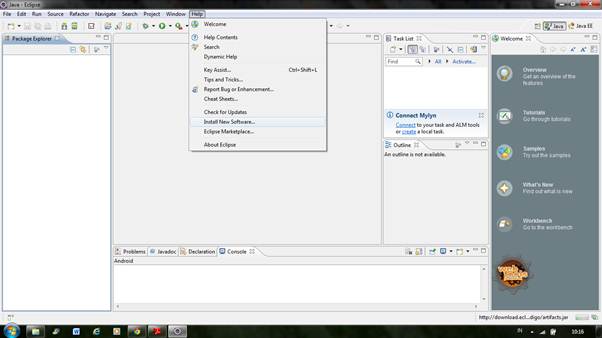
2. Isi form input ‘Work with’ dengan “http://download.eclipse.org/releases/indigo/ “
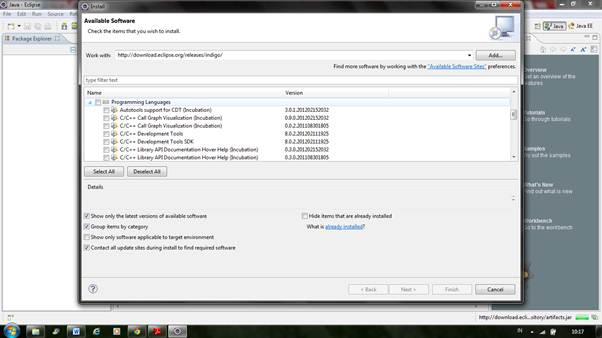
3. Beberapa saat kemudian akan muncul nama-nama software yang dapat diinstal di eclipse, pilih dan drill down ‘Programming Language’ kemudian pilih ‘PHP Development Tools (PDT) SDK Feature’.
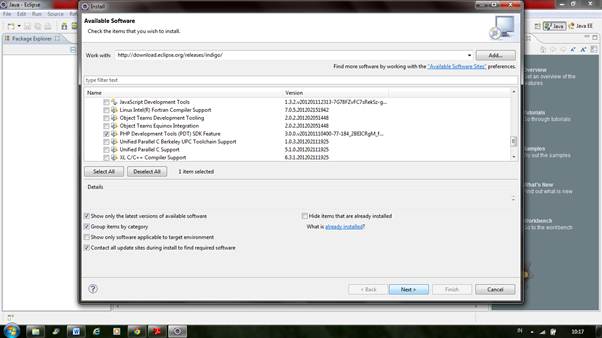
4. Klik next dan ‘..accept..’ setelah muncul konfirmasi dan persetujuan untuk menginstal software.
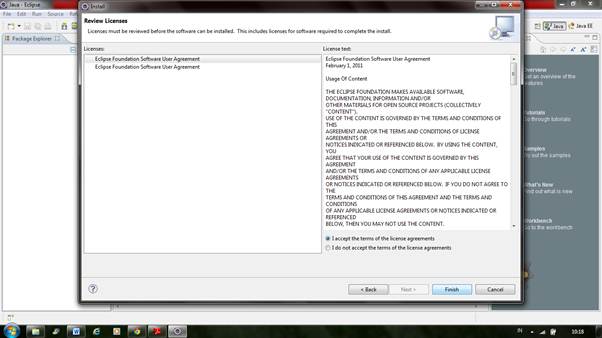
5. Instalasi memerlukan waktu, pastikan koneksi internet berjalan baik!
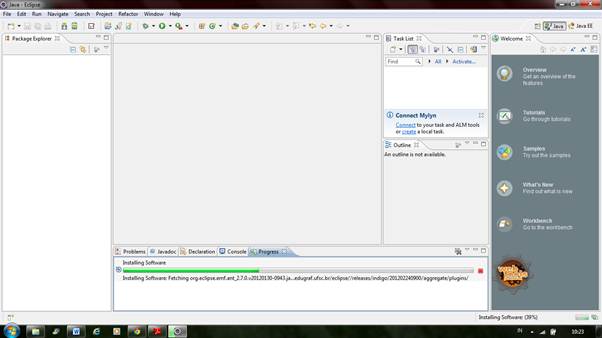
6. Setelah instalasi selesai, pilih File -> New -> Project, maka akan muncul PHP Project dalam list yang dapat dipilih.
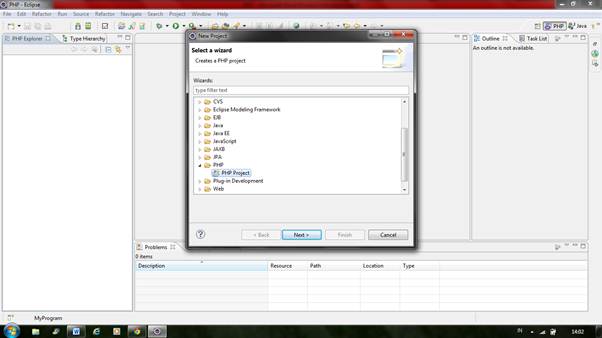
7. Jika menggunakan XAMPP maka buat sebuah folder di dalam htdocs, misal ‘MyProgram’. Beri nama yang sama dengan nama project. Browse contents yang mengarah pada folder yang sudah dibuat di htdocs, contoh ‘D:\xampp\htdocs\MyProgram’
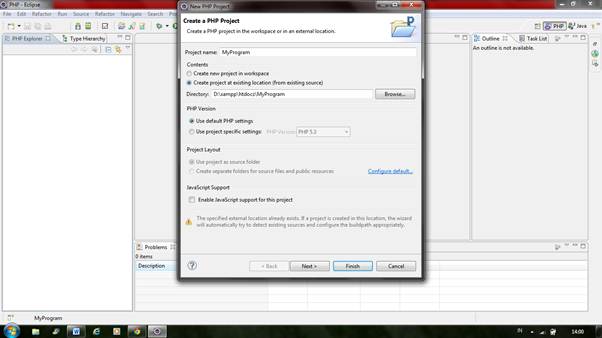
8. Klik kanan pada project baru yang sudah terbentuk bernama ‘MyProgram’ di PHP Explorer, kemudian pilih PHP File..
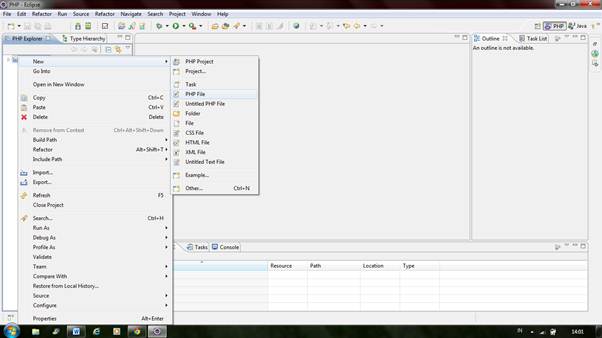
9. Beri nama file tersebut dengan ‘HelloWorld.php’.
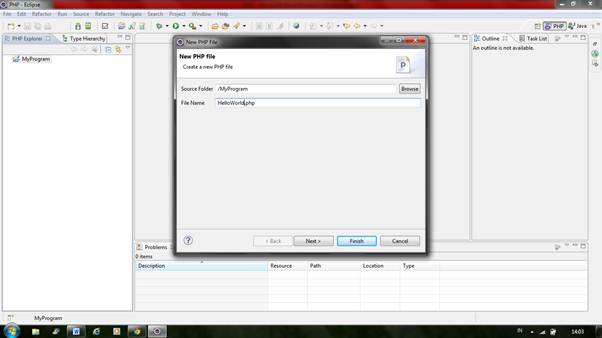
10. Secara default akan muncul kode awal PHP yaitu ‘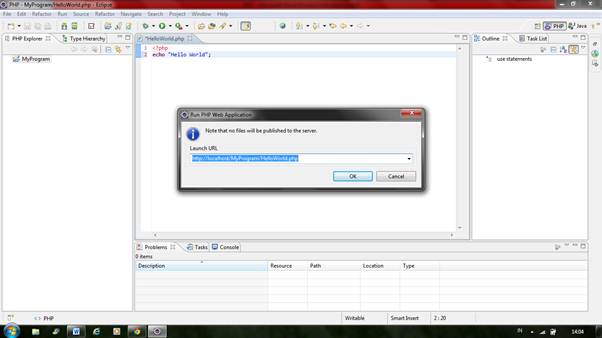
11. Start apache pada control panel XAMPP..
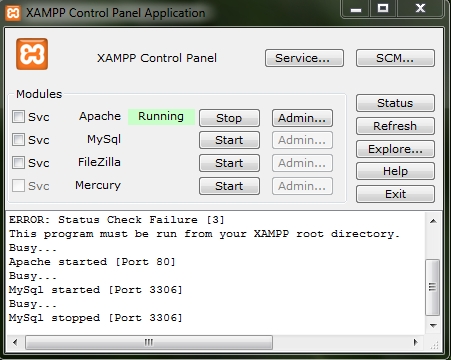
12. Klik ‘Run’ atau ‘icon panah dalam lingkaran hijau’ pada menu eclipse. Hasilnya adalah string bertuliskan “Hello World” yang juga dapat dicek menggunakan browser dengan url ‘http://localhost/MyProgram/HelloWorld.php ‘.
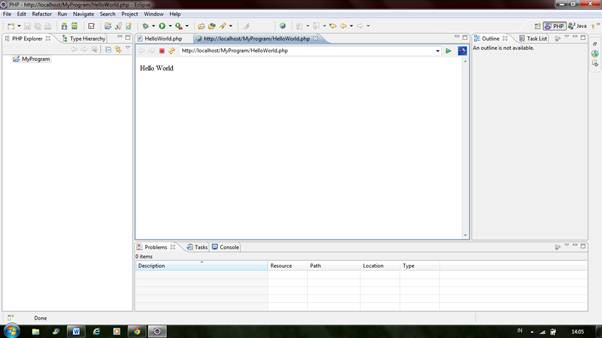
Just like that!!1. Buka eclipse -> Help -> Install New Software.
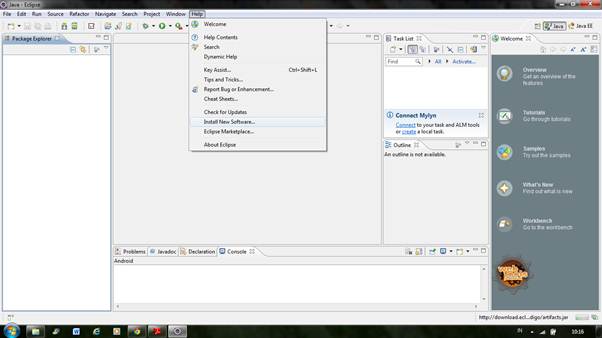
2. Isi form input ‘Work with’ dengan “http://download.eclipse.org/releases/indigo/ “
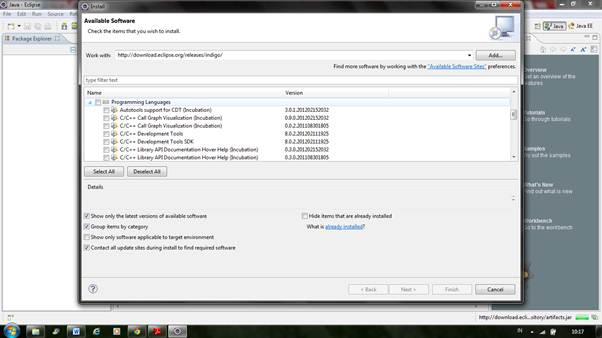
3. Beberapa saat kemudian akan muncul nama-nama software yang dapat diinstal di eclipse, pilih dan drill down ‘Programming Language’ kemudian pilih ‘PHP Development Tools (PDT) SDK Feature’.
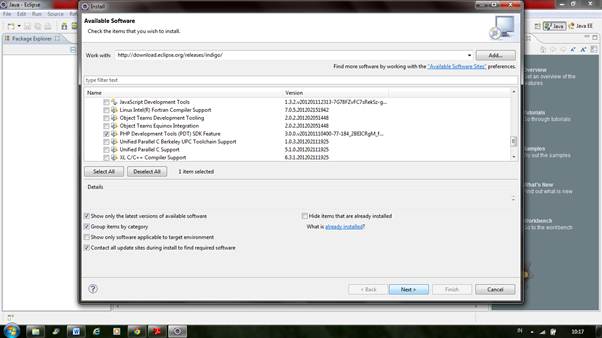
4. Klik next dan ‘..accept..’ setelah muncul konfirmasi dan persetujuan untuk menginstal software.
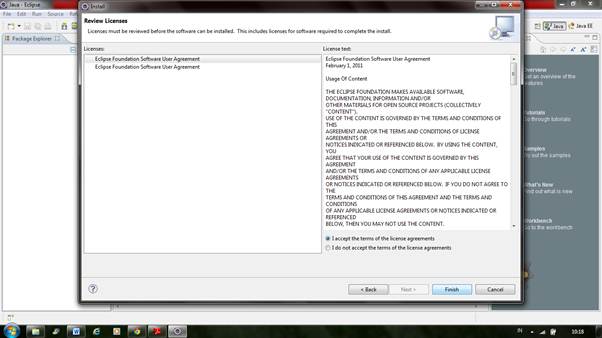
5. Instalasi memerlukan waktu, pastikan koneksi internet berjalan baik!
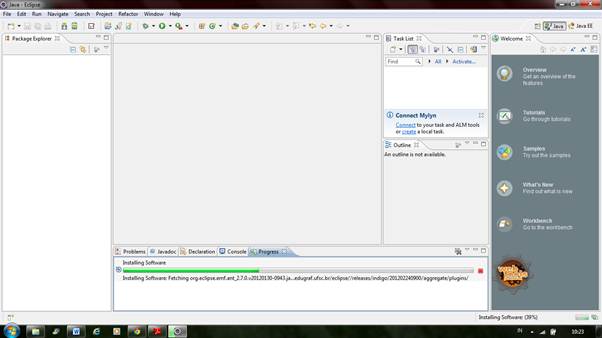
6. Setelah instalasi selesai, pilih File -> New -> Project, maka akan muncul PHP Project dalam list yang dapat dipilih.
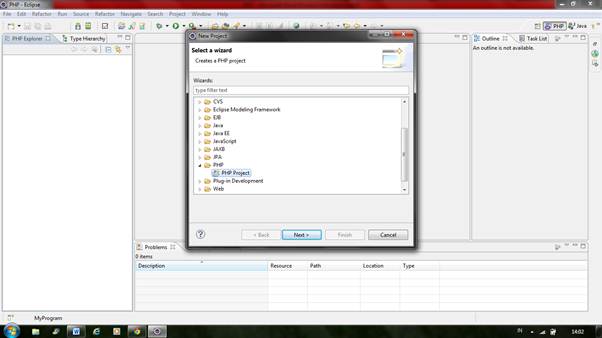
7. Jika menggunakan XAMPP maka buat sebuah folder di dalam htdocs, misal ‘MyProgram’. Beri nama yang sama dengan nama project. Browse contents yang mengarah pada folder yang sudah dibuat di htdocs, contoh ‘D:\xampp\htdocs\MyProgram’
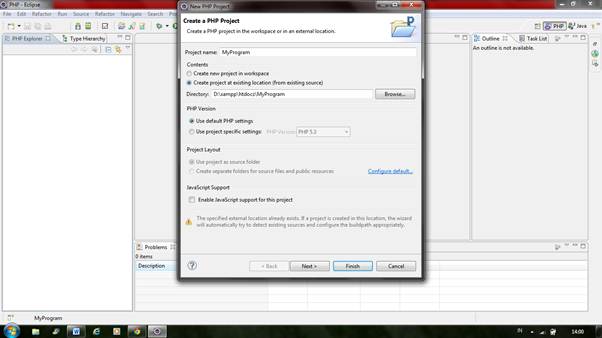
8. Klik kanan pada project baru yang sudah terbentuk bernama ‘MyProgram’ di PHP Explorer, kemudian pilih PHP File..
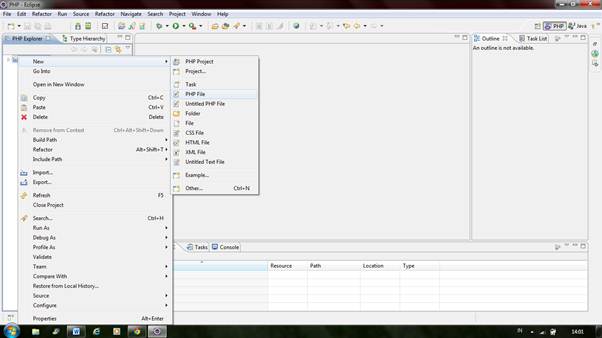
9. Beri nama file tersebut dengan ‘HelloWorld.php’.
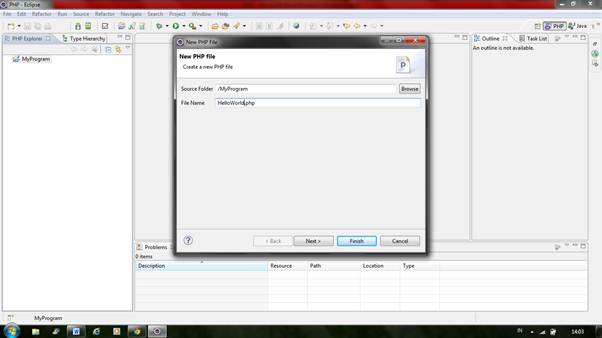
10. Secara default akan muncul kode awal PHP yaitu ‘
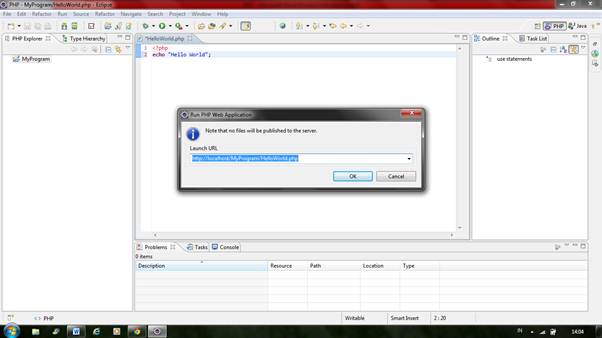
11. Start apache pada control panel XAMPP..
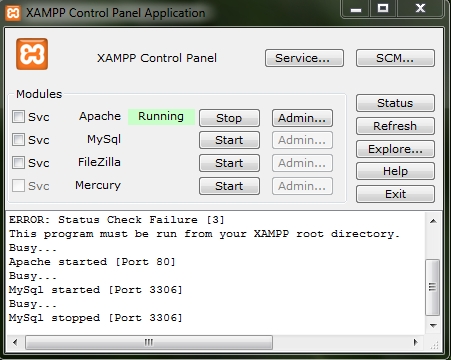
12. Klik ‘Run’ atau ‘icon panah dalam lingkaran hijau’ pada menu eclipse. Hasilnya adalah string bertuliskan “Hello World” yang juga dapat dicek menggunakan browser dengan url ‘http://localhost/MyProgram/HelloWorld.php ‘.
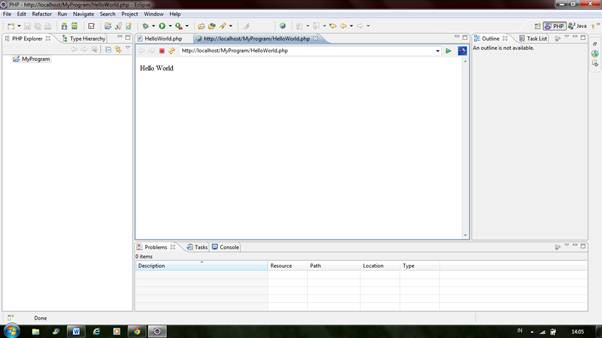
EmoticonEmoticon